- Зохиолч Lauren Nevill [email protected].
- Public 2024-01-11 01:07.
- Хамгийн сүүлд өөрчлөгдсөн 2025-01-23 15:22.
Хуучин үүлд суурилсан имэйлийн үйлчилгээ аажмаар өнгөрсөн үе рүүгээ бүдгэрч, Gmail, icloud Mail гэх мэт илүү дэвшилтэт үйлчилгээнүүдэд байр сууриа олдог.
Гэсэн хэдий ч, өөр шуудангийн хайрцагт шилжих үед асуулт гарч ирнэ - хуучин бүх захидлыг хэрхэн хадгалах вэ?

Энэ нь зайлшгүй шаардлагатай
- - MS Outlook 2007/2010,
- - хуучин болон шинэ шуудангийн хайрцгуудад нэвтрэх.
Зааварчилгаа
1-р алхам
Хэрэв та Gmail эсвэл Outlook руу шилжихээр шийдсэн бол азтай байна! Тохиргоо руу ороод хуучин цэсийг тусгай цэсээр нэмж оруулаарай. Хэсэг хугацааны дараа мэйл өөрөө татагдах болно.
Хэрэв үгүй бол та ямар ч мэйлийн програмаар дамжуулан шуудангаа шилжүүлэх шаардлагатай болно, жишээлбэл, Outlook эсвэл The Bat. Эхний програм илүү нийтлэг байдаг тул бид дараах жишээнд ашиглах болно.
Тиймээс Outlook програмыг эхлүүлээд Next товчийг 2 удаа дарна уу.
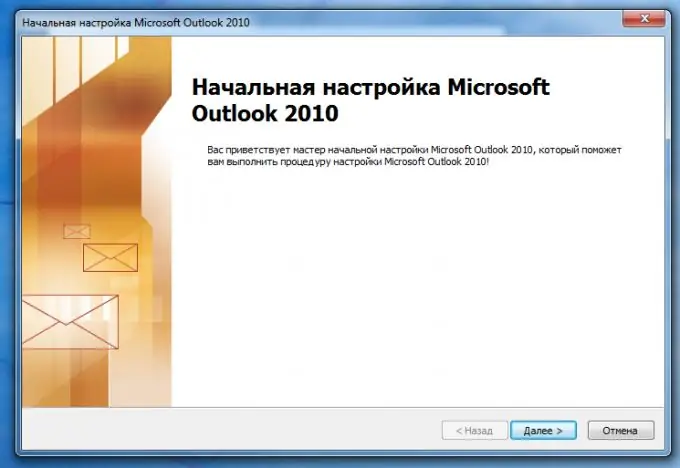
Алхам 2
Нэг шуудангийн хайрцагны нэр, хаягийг оруулна уу. Бусад бүх тохиргоог Outlook өөрөө хийх боломжтой байх болно.
Гэхдээ хэрэв Outlook нь тохиргоог өөрөө тодорхойлж чадахгүй байсан бол тэдгээрийг шуудангийн үйлчилгээнийхээ "Тусламж" хэсгээс хайж олох хэрэгтэй (өгүүллийн төгсгөлд байгаа холбоосууд).
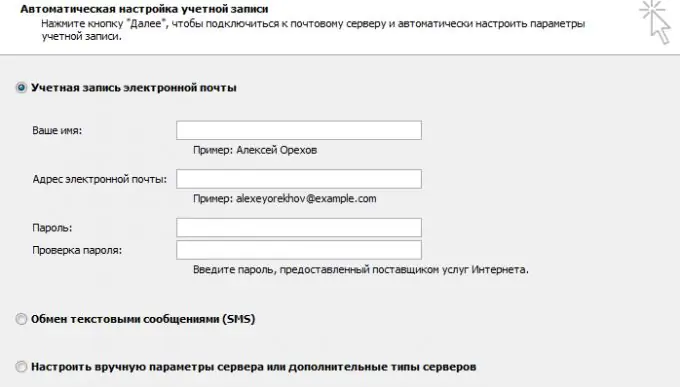
Алхам 3
Одоо хоёр дахь шуудангийн хайрцгийг холбох л үлдлээ. Үүнийг хийхийн тулд "Файл" - "Дансны тохиргоо" - "Нэмэх" - "Дараагийн" руу орно уу. Бид шуудангийн хайрцгийг 2-р алхамтай ижил аргаар холбодог.
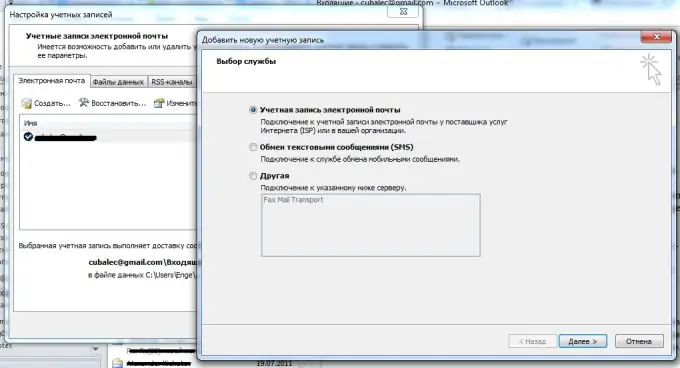
Алхам 4
Файлыг нэг фолдероос нөгөө фолдерт шилжүүлэхтэй адил хуучин шуудангийн хайрцгийг бүхэлд нь шинэ фолдерт шилжүүлэх хэрэгтэй. Хэрэв Outlook маш их удааширвал гайхах хэрэггүй - зүгээрээ, түр хүлээгээрэй (магадгүй хэдэн цаг ч байж болно). Эцэст нь бүх имэйлийг шинэ шуудангийн хайрцагт шилжүүлэх болно.






